
Xem ngay điện thoại đang có giảm giá SỐC
- Bước 1: Truy cập phần mềm TextNow tại đây.
- Bước 2: Chọn Sign Up Free để đăng ký tài khoản.
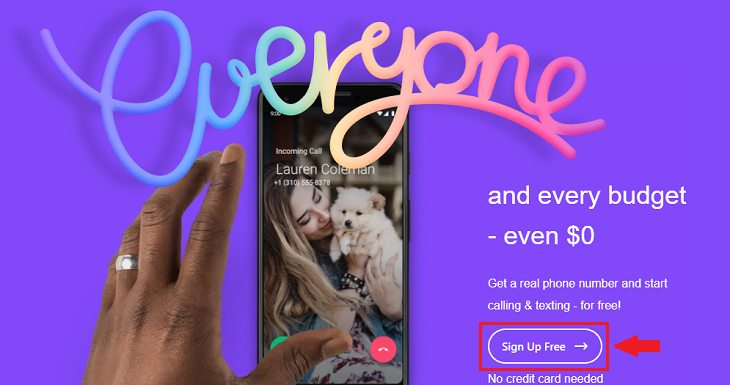
- Bước 3: Bạn chọn 1 trong 3 gợi ý bên dưới để đăng ký tài khoản. (Ví dụ dưới đây thực hiện đăng ký bằng Google).
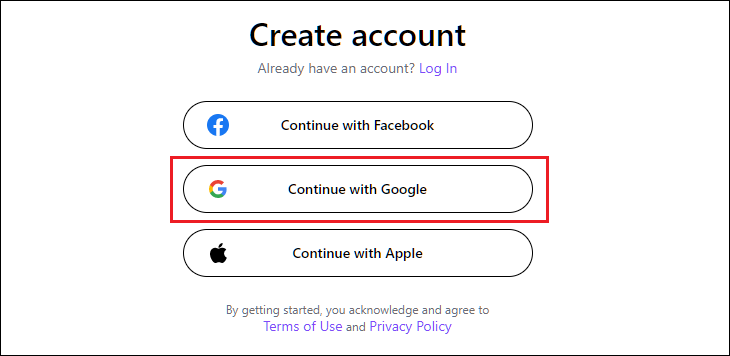
- Bước 4: Sau khi đăng ký, bạn nhập số 84 vào ô > Chọn Continue.
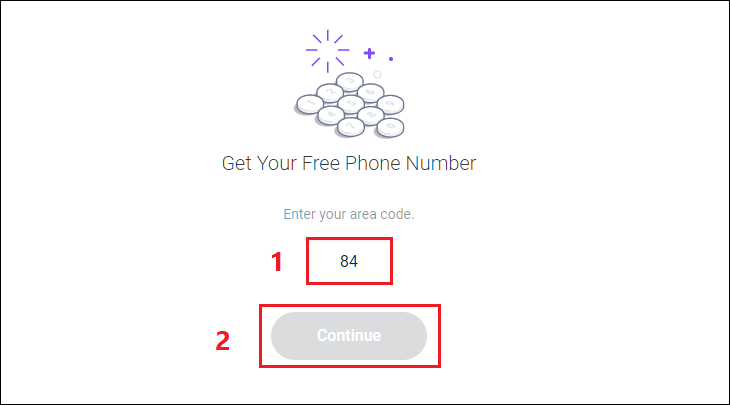
- Bước 5: Tích vào ô Tôi không phải là người máy.
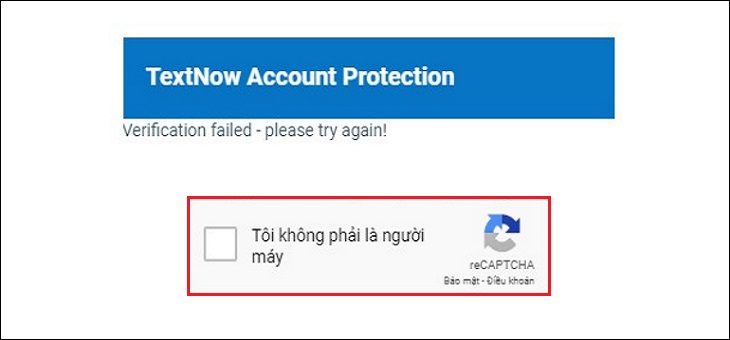
- Bước 1: Tải ứng dụng TextNow về điện thoại.
- Bước 2: Mở ứng dụng và chọn Get a free phone number.
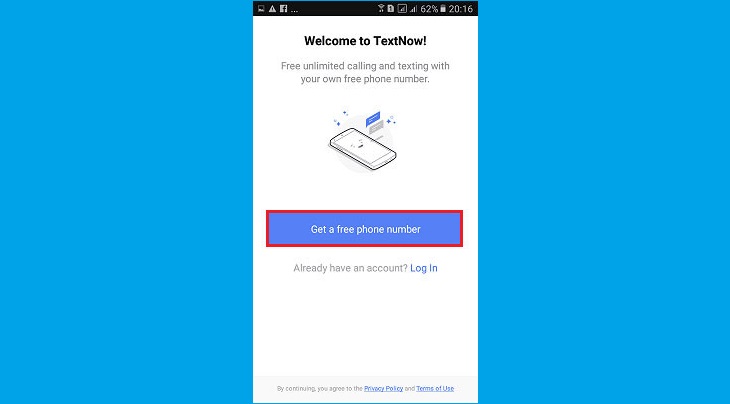
- Bước 3: Bạn nhập địa chỉ Email và mật khẩu để đăng ký tài khoản > Chọn Create Account. Sau đó bạn nhấn Continue > Chọn Lưu mật khẩu với Smart Lock.
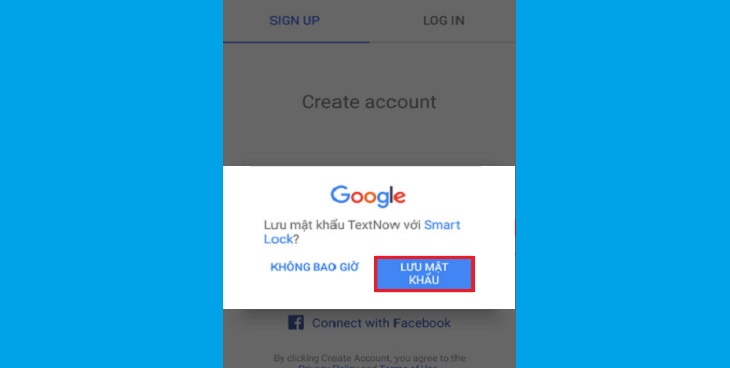
- Bước 4: Nhấn chọn Use my location > Chọn Cho phép.
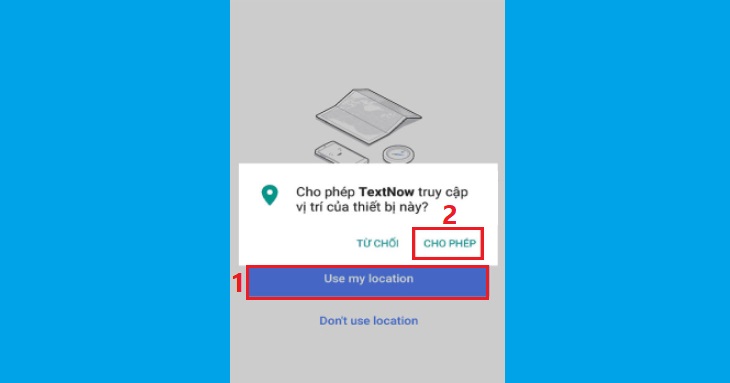
- Bước 5: Trong hộp thoại Choose a phone number, bạn nhập số 84 vào ô Use my location > Chọn số điện thoại yêu thích > Chọn Continue.
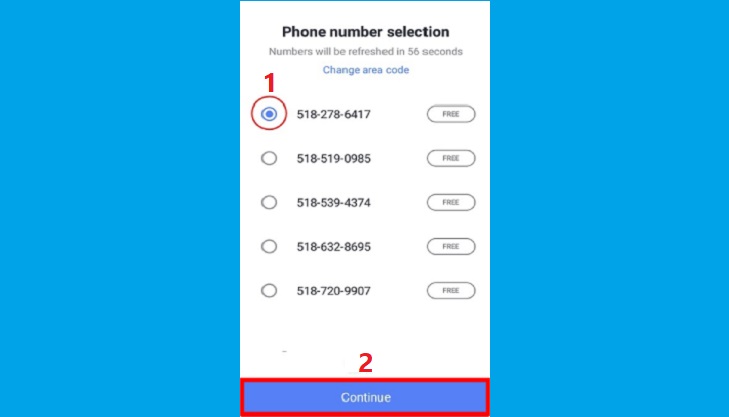
- Bước 6: Khi ứng dụng yêu cầu chia sẽ số điện thoại lên Facebook, bạn chọn No.
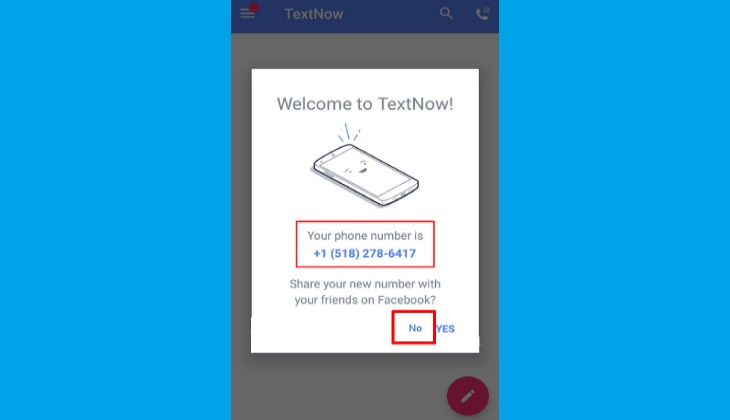
- Bước 1: Truy cập phần mềm Receive SMS Online tại đây.
- Bước 2: Chọn 1 trong 2 quốc gia là Mỹ (United States) hoặc Canada để tạo số điện thoại ảo. (Ví dụ bên dưới chọn quốc gia Mỹ).
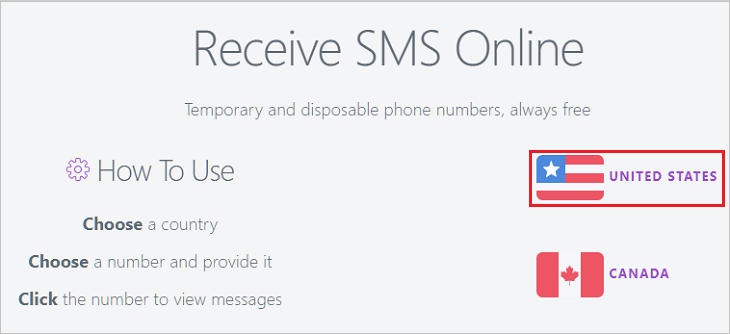
- Bước 3: Bạn lựa chọn số điện thoại yêu thích. Lưu ý số điện thoại sẽ thay đổi sau 24 giờ.
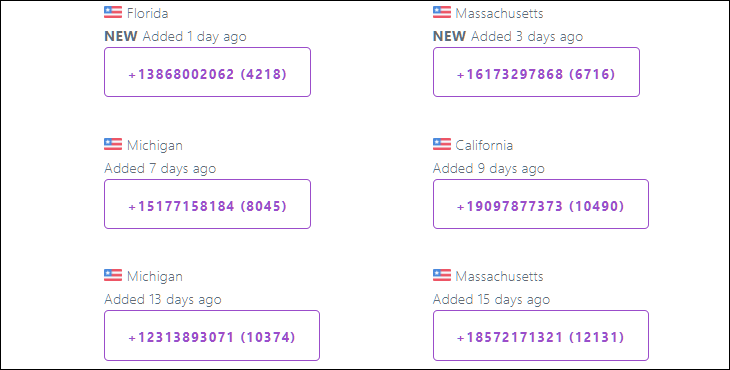
- Bước 4: Bạn sẽ nhìn thấy số điện thoại ảo của mình và vùng số điện thoại.

- Bước 1: Tải ứng dụng TextPlus về điện thoại.
- Bước 2: Mở ứng dụng và chọn Get Started > Chọn đăng nhập bằng Facebook hoặc Google.
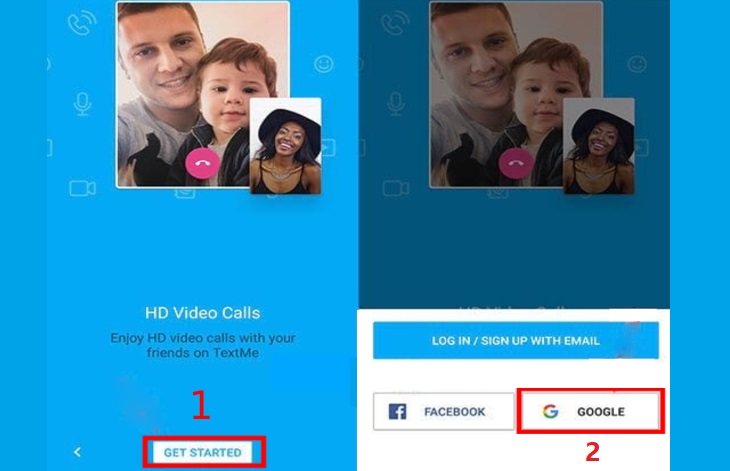
- Bước 3: Chọn thẻ Number > Chọn vào dấu cộng.
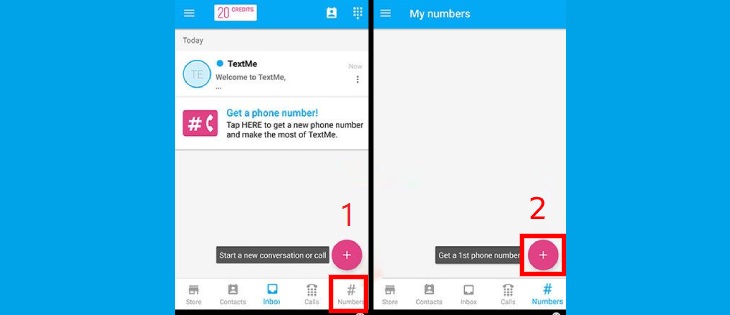
- Bước 4: Chọn quốc gia muốn tạo số điện thoại > Sau đó chọn số điện thoại yêu thích. (Ví dụ bên dưới chọn quốc gia Mỹ).
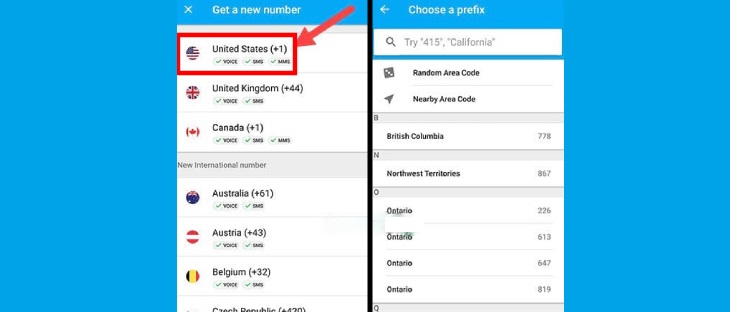
Bên cạnh những phần mềm trên, người dùng có thể tạo số điện thoại ảo với đầu số Việt Nam (+84) thông qua các trang web sau đây:
Trên đây là bài viết hướng dẫn bạn cách tạo số điện thoại ảo với đầu số Việt Nam và một vài quốc gia khác. Trong quá trình thực hiện, nếu có thắc mắc gì bạn vui lòng để lại bình luận bên dưới nhé!

↑
Đang xử lý... Vui lòng chờ trong giây lát.